ps钢笔工具怎么抠图
发布时间:2017-06-26 18:29
我们经常ps来抠图,其实抠图的方法是很多的。那么ps钢笔工具怎么抠图呢?下面就让jy135小编来告诉大家吧,欢迎阅读。
首先我们打开需要处理的图片,并选择钢笔工具。

现在,我们要理清思路,我们需要讲上图中的猫给抠出来,其他部分不需要,所以,我们选择好钢笔工具,选择路径,学习钢笔工具快速抠图的PS技巧,讲图中猫的外形描出来。

全部抠出后可结束路径学习钢笔工具快速抠图的PS技巧。得到猫的轮廓,然后按ctrl+enter组合键,将路径转换为选择区域。
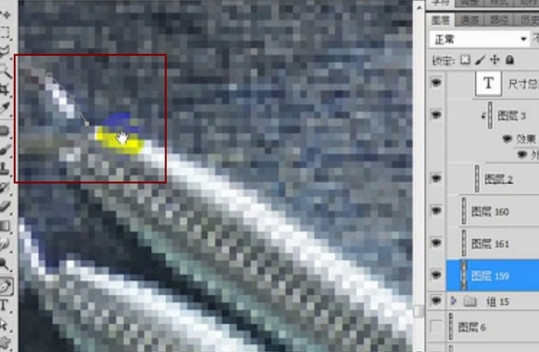
要抠出来的区域已经选择好了,接着按ctrl+shift+I反选图层,为了抠出的图更好看一点,我们可以选择羽化半径。

最后将反选的图层删除即可得到我们需要抠出留下来的区域了。


ps钢笔工具怎么抠图的评论条评论